Annuncio pubblicitario
 Uno degli aspetti chiave in cui Windows 8 differisce dalle versioni precedenti è la fornitura di accesso al cloud storage, in particolare SkyDrive.
Uno degli aspetti chiave in cui Windows 8 differisce dalle versioni precedenti è la fornitura di accesso al cloud storage, in particolare SkyDrive.
Nel caso in cui non ne fossi già a conoscenza, SkyDrive è lo spazio di archiviazione online gratuito fornito da Microsoft ai proprietari di account di Windows Live. Se si dispone di un account Hotmail, un account Xbox Live, un account Windows Live Messenger o uno associato a qualsiasi altro servizio Microsoft allora puoi facilmente iscriverti e usare SkyDrive, che offre 25 GB di dati personali Conservazione.
Mentre le versioni precedenti di Windows richiedono di accedere a SkyDrive tramite il browser o Windows Live Mesh, in Windows 8 puoi sfogliarlo facilmente come faresti con qualsiasi unità locale.
Che cos'è "The Cloud"?
"Il cloud" è il termine assegnato allo spazio di archiviazione fornito in remoto su un server Web, rendendolo quindi accessibile e disponibile all'utente ovunque sia possibile stabilire una connessione Internet.
Ad esempio potresti avere dei documenti su cui devi lavorare ma che vuoi viaggiare leggero, magari usando un tablet. Invece di salvare i documenti sul tablet e agitarsi con il cambiamento dei formati di file, ecc., È più semplice salvarli in un popolare soluzione cloud (o nel caso di Google Docs o Microsoft Office Live, componi nel cloud) e accedi ad essi da qualsiasi dispositivo che devi mano.
Il vantaggio del cloud storage è che non è necessario eseguirne il backup; è accessibile quasi permanentemente e può fornire un'utile opzione per ripristinare i documenti persi.
Windows Live SkyDrive e Windows 8
Nel caso di SkyDrive, è possibile utilizzarlo per documenti, foto, musica, video o qualsiasi altro dato inferiore a 100 MB per file.
Se possiedi un Windows Phone, ad esempio, puoi scattare foto e caricarle istantaneamente su SkyDrive, pronte per essere visualizzate su un computer, tablet o qualsiasi altro dispositivo connesso a Internet adatto. Con Windows 8 questa funzionalità è estesa grazie all'uso di un account Windows Live come opzione del profilo principale.
Mentre è possibile creare un profilo locale, l'utilizzo di un account Windows Live aumenterà la funzionalità, migliorando le possibilità di archiviazione cloud e l'integrazione con altri servizi Microsoft.
Accesso a SkyDrive da Windows 8
Quindi, come si accede a SkyDrive in Windows 8?
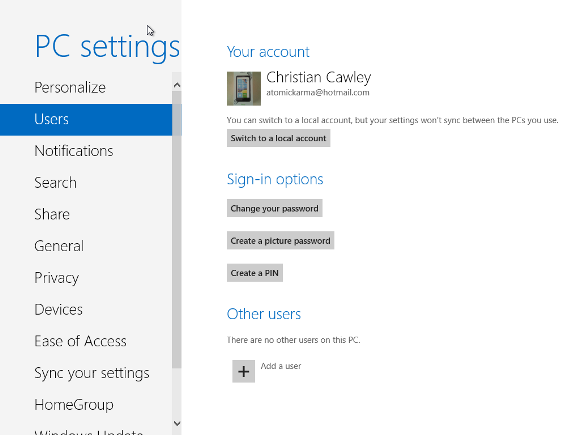
Il primo passo è assicurarti di avere una configurazione dell'account Windows Live sul tuo computer. Se hai installato Windows 8 e hai optato per un account locale, non ti preoccupare: puoi configurare un nuovo account facendo clic o toccando nell'angolo in basso a destra della schermata Start, selezionando impostazioni poi Utenti> Aggiungi un utente.
Con l'aggiunta delle credenziali dal tuo account Windows Live, sarai in grado di accedere all'archiviazione cloud tramite il riquadro SkyDrive nel menu Start.
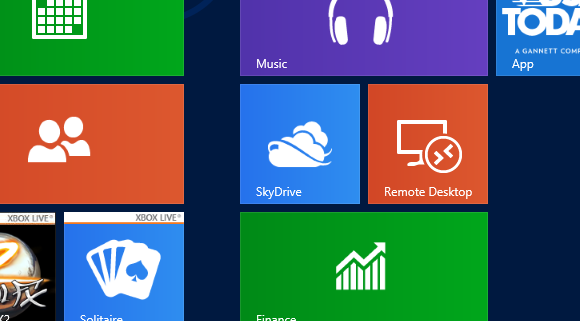
Se il riquadro non è presente, fare clic con il pulsante destro del mouse su una parte vuota dello schermo, selezionare Tutte le applicazioni e fai clic con il pulsante destro del mouse sull'opzione SkyDrive, selezionando Pin per iniziare finire.
Navigazione di documenti, anteprima
Dopo aver toccato o fatto clic sul riquadro SkyDrive per aprirlo, sarai pronto per iniziare a sfogliarne il contenuto.
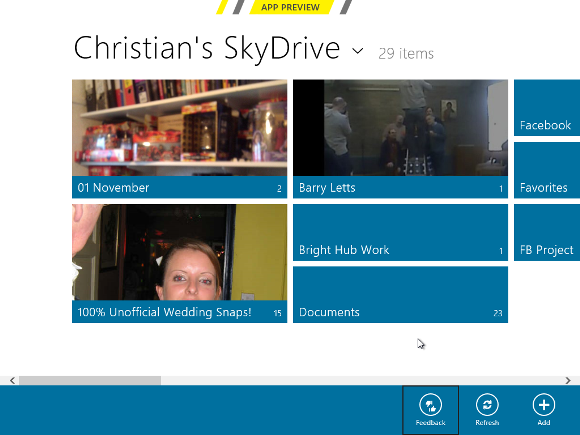
Diversi tipi di file verranno visualizzati di conseguenza. Ad esempio, verrà visualizzata una cartella piena di immagini con un'anteprima visualizzata per ricordare ciò che è memorizzato all'interno. Foto e altri dati possono essere aperti localmente, se necessario, consentendo di godere appieno dei contenuti archiviati nel cloud.
Allo stesso modo, i file in un formato riconosciuto come PowerPoint, Excel o qualsiasi altra applicazione di Microsoft Office verranno visualizzati con l'icona corrispondente. Questi possono essere aperti indipendentemente dal fatto che sia installato Microsoft Office o meno, poiché lo strumento basato su browser Microsoft Office Live può essere aperto nel browser, consentendo di leggere e modificare i file.
Scarica e salva localmente
Cosa succede se è necessario copiare i dati da SkyDrive sul computer o tablet Windows 8?

Fortunatamente è molto semplice. Basta navigare nella directory corretta in SkyDrive e trovare il file richiesto. Fare clic con il pulsante destro del mouse per selezionare, quindi procedere con l'uso di Salva locale pulsante nell'angolo in basso a destra.
Ciò ti consentirà quindi di salvare i dati sul tuo computer nella tua directory preferita. Sarai in grado di accedere rapidamente a questa posizione selezionando l'opzione Esplora risorse (passando automaticamente alla vista Desktop) e sfogliando la cartella come si farebbe con Windows Vista o 7.
Conclusione
Con Windows Live SkyDrive e un tablet o laptop Windows 8 non devi preoccuparti smarrimento o perdita di dati poiché i file archiviati nel cloud possono essere facilmente recuperati, utilizzati e utilizzati modificato.
Tuttavia, lo spazio di archiviazione cloud in Windows 8 è molto più che un semplice archivio di dati vitali. Visitando Impostazioni> Sincronizza le tue impostazioni puoi salvare l'aspetto di Windows 8 sul tuo SkyDrive, associando la configurazione al tuo account di Windows Live in modo che possa essere applicato a qualsiasi computer Windows 8 a cui accedi!
Windows 8 è probabilmente la versione più flessibile del sistema operativo di Microsoft e con queste fantastiche opzioni di sincronizzazione del cloud puoi capire perché.
Christian Cawley è vicedirettore per la sicurezza, Linux, DIY, programmazione e spiegazione tecnica. Produce anche The Really Useful Podcast e ha una vasta esperienza nel supporto di desktop e software. Un collaboratore della rivista Linux Format, Christian è un armeggiatore di Raspberry Pi, amante di Lego e fan dei giochi retrò.